Como gerenciar os pedidos
Os pedidos são cadastrados automaticamente no Gel pelo Capturador de vendas.
Cada venda capturada gera um pedido.
Ao entrar no Gel na tela Pedidos, você terá acesso aos pedidos cadastrados onde dentre outras ações poderá:
-
Classificar os pedidos em Abas de acordo com situações de envio, pagamento, etc.
-
Pesquisar os pedidos por diversos campos e através de filtros avançados.
-
Alterar os dados, informar o envio, baixar estoque, etc.
-
Enviar mensagens e e-mails.
-
Imprimir os dados, etiquetas, relatórios, etc.
-
Exportar os dados para diversos formados.
Para realizar estas ações, primeiro selecione o pedido ou pedidos e clique no botão correspondente na barra de ferramentas.
Algumas ações podem ser executadas para vários pedidos de uma só vez.
Por exemplo para imprimir os dados de vários pedidos, selecione eles e clique em Imprimir.
Como gerenciar as abas
As abas são uma forma fácil e rápida de listar os pedidos que você deseja ver no momento.
Basta clicar na aba para exibir os pedidos que atendem ao filtro definido na aba.
Você pode criar novas abas e também alterar o filtro delas.
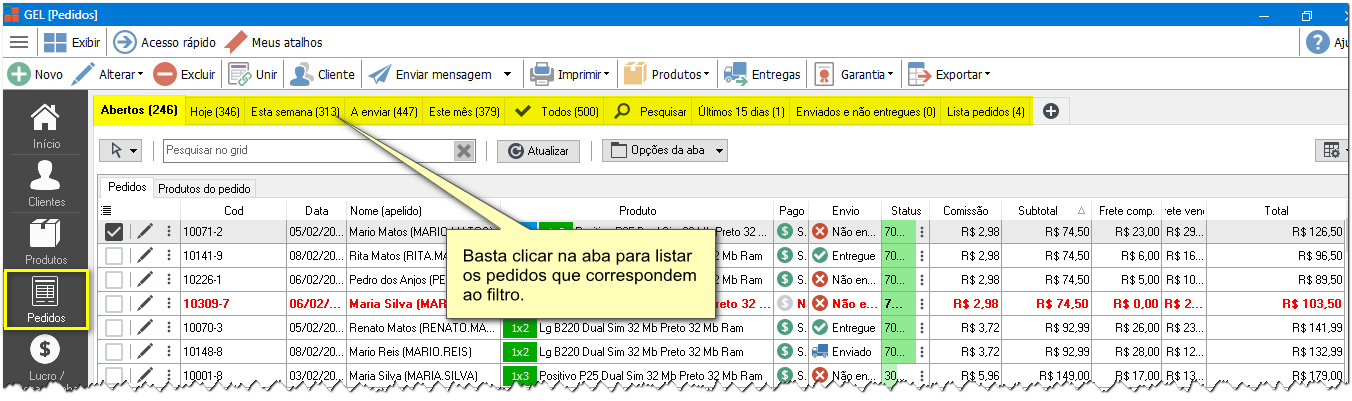
Você pode facilmente criar uma nova aba conforme o exemplo abaixo:

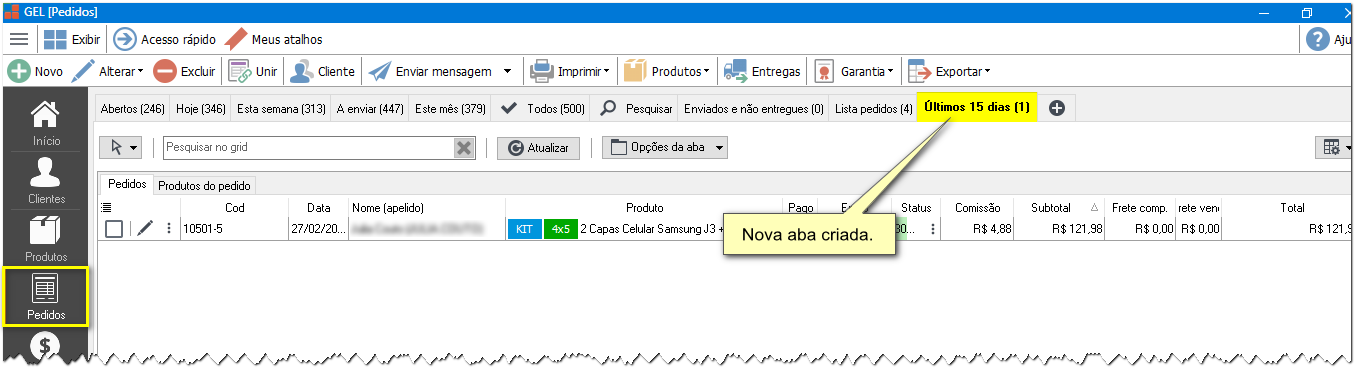
Organizando as abas
Clique na aba e arraste ela com o mouse para definir a nova posição.
Organize as abas da forma como desejar.
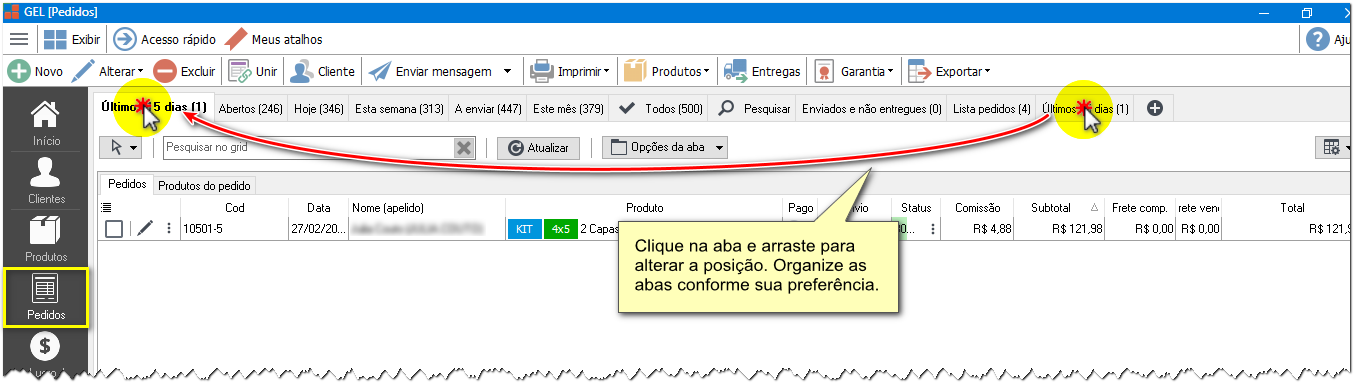
Como definir a aba inicial ao entrar na tela pedidos
A primeira aba será considerada a aba inicial. Ao abrir o Gel e entrar na tela pedidos ela será a aba ativa.
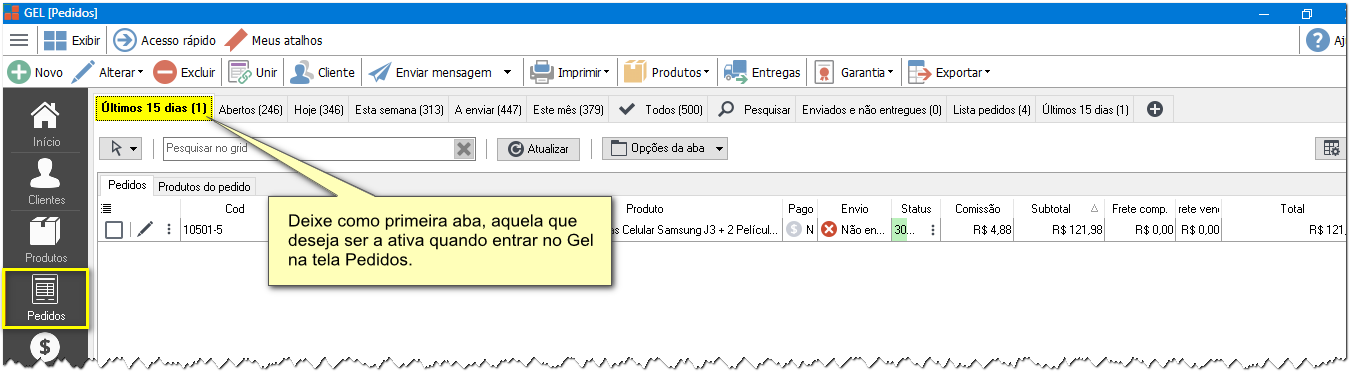
Como alterar uma aba
Para alterar o nome ou filtro de uma aba clique na opção indicada na imagem.
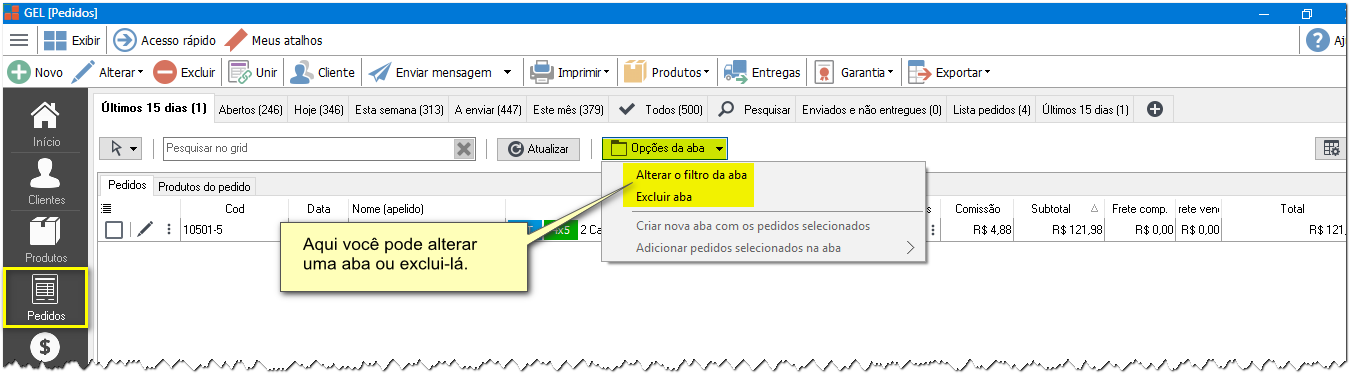
Pesquisa instantânea
A pesquisa instantânea permite pesquisar rapidamente na lista de pedidos que esta sendo exibida pela aba.
Os pedidos vão sendo filtrados e exibidos apenas aqueles que contém o texto (ou parte do texto) que informado.
A pesquisa é feita em vários campos do pedido, como produto, apelido, nome, cep, endereço, ID da venda, ID do produto, etc.
É uma forma muito rápida e prática de encontrar os pedidos, pois esta pesquisa não é feita diretamente no banco de dados e sim direto na grade de listagem.
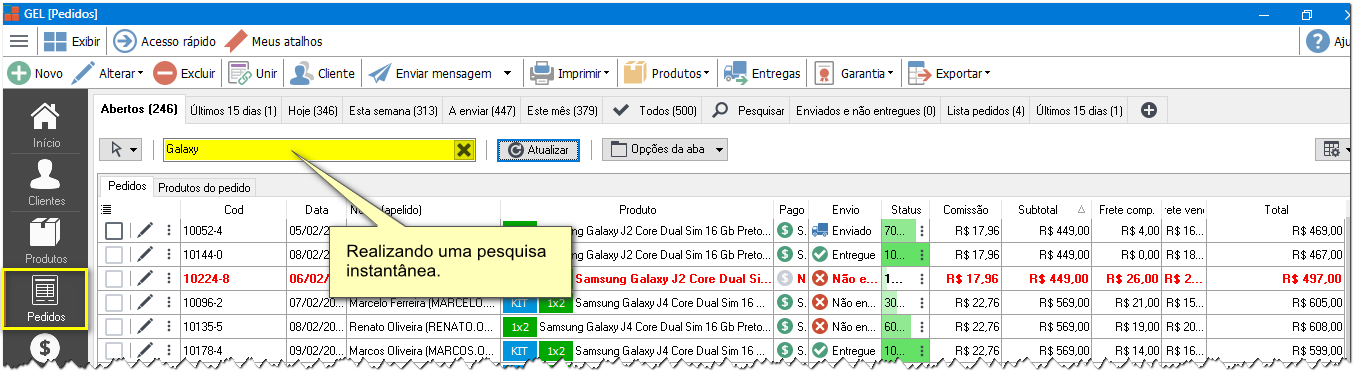
Como fazer uma pesquisa avançada
1 - Entre na aba Pesquisa.
2 - Selecione o tipo de pesquisa dentre as diversas opções disponíveis.
3 - Informe o texto que deseja pesquisar e pressione Enter ou clique em Pesquisar.

Como listar todos os pedidos cadastrados
Para ver todos os pedidos que possui cadastrados no sistema entre na aba Todos.
Todos os pedidos serão listados e exibidos na grade de listagem, não importando se possui 100, 1.000 ou 100.000 pedidos.
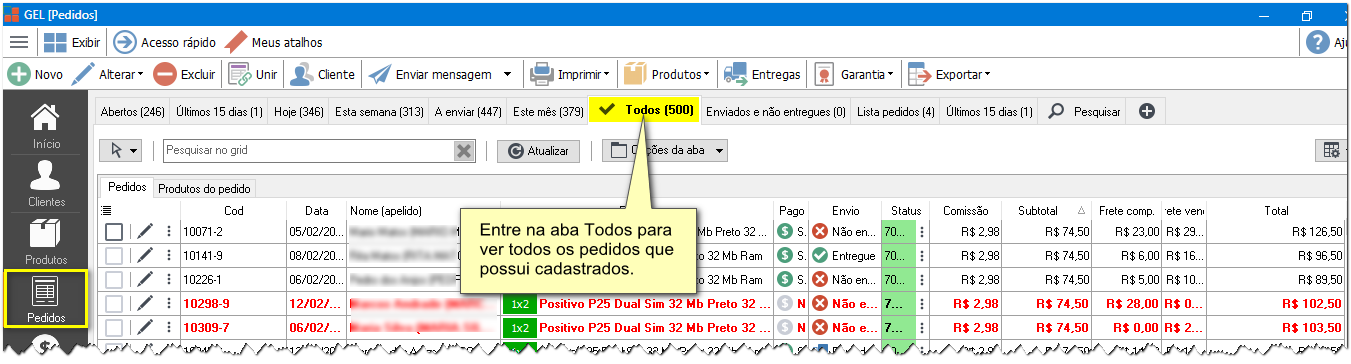
Como alterar os pedidos
Selecione o pedido e clique em Alterar. Você também pode clicar no botão de alteração (com imagem de lápis) conforme mostra na imagem, direto na grade de listagem.

Como enviar mensagens ou e-mails
1 - Selecione os pedidos que deseja enviar e clique em Enviar mensagem.
2 - Na tela de envio selecione um modelo existente, ou digite o texto da mensagem caso não deseje utilizar um modelo.
3 - Clique em Enviar e escolha o formato desejado: E-mail ou Mensagem (Chat do Mercado Livre)
Segue imagem de exemplo:
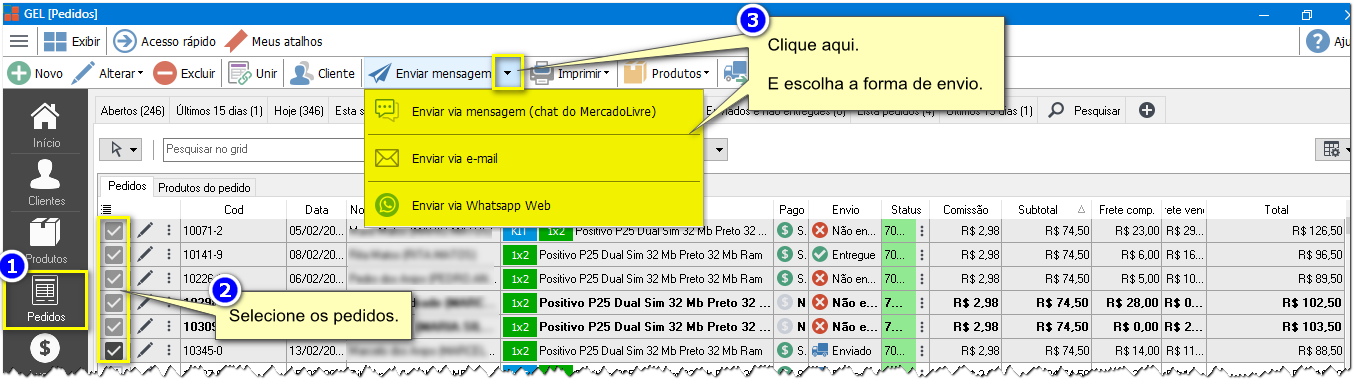
Como imprimir os dados dos pedidos ou relatórios
1 - Selecione os pedidos que deseja imprimir e clique em Imprimir-> Imprimir dados dos pedidos selecionados..., ou já diretamente em um dos modelos de impressão listados.

Para imprimir um relatório ou etiquetas o princípio é o mesmo: Selecione os pedidos e clique em Imprimir -> Relatório dos pedidos selecionados.
Como informar o envio em um único pedido
OBS: Não é necessário informar o envio em vendas com Mercado Envios, estas vendas tem o envio capturado automaticamente.
1 - Na grade de listagem , clique no botão de alteração (com imagem de lápis), para abrir a tela de alteração do pedido.
2 - Altere o status do pedido e informe os dados de envio.
Ao clicar em OK para salvar e fechar a janela, se existir um e-mail / mensagem associado ao status, ele será enviado, informando o envio ao comprador.
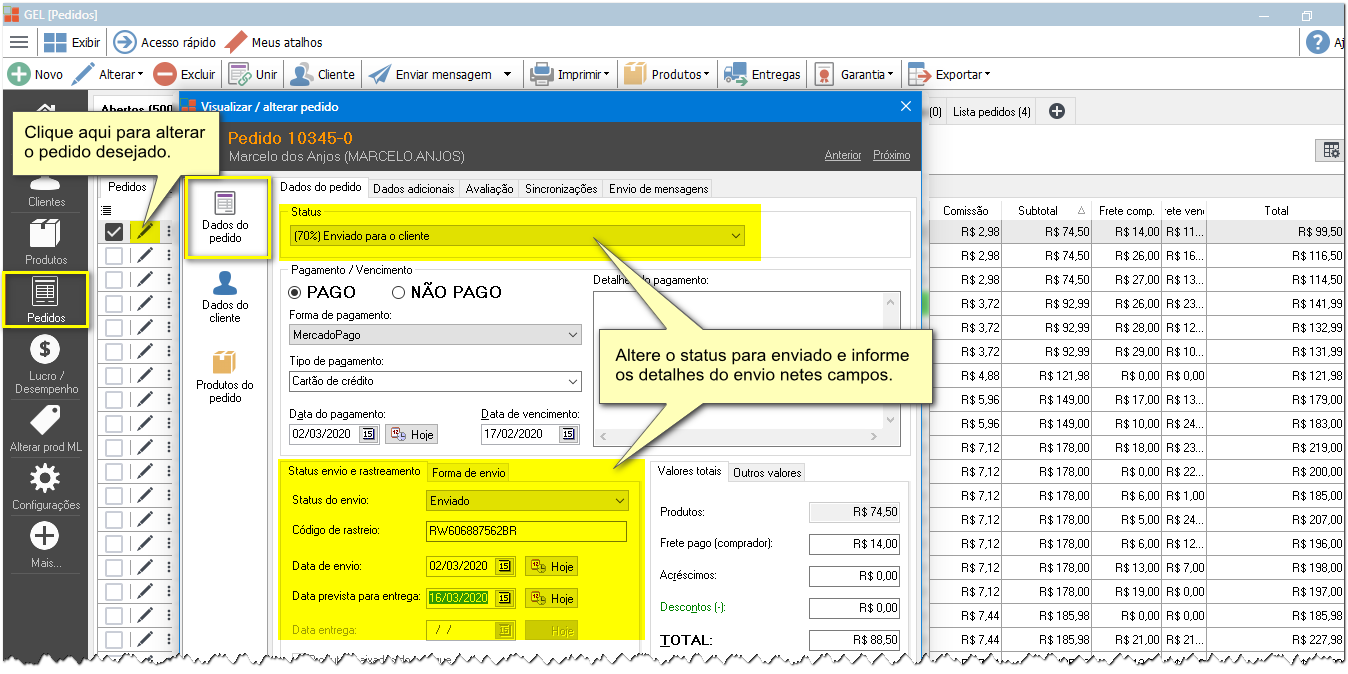
Como informar o envio em vários pedidos de uma só vez
OBS: Não é necessário informar o envio em vendas com Mercado Envios, estas vendas tem o envio capturado automaticamente.
1 - Selecione os pedidos que deseja informar o envio, em seguida clique em Alterar -> Alterar status / envio em massa...
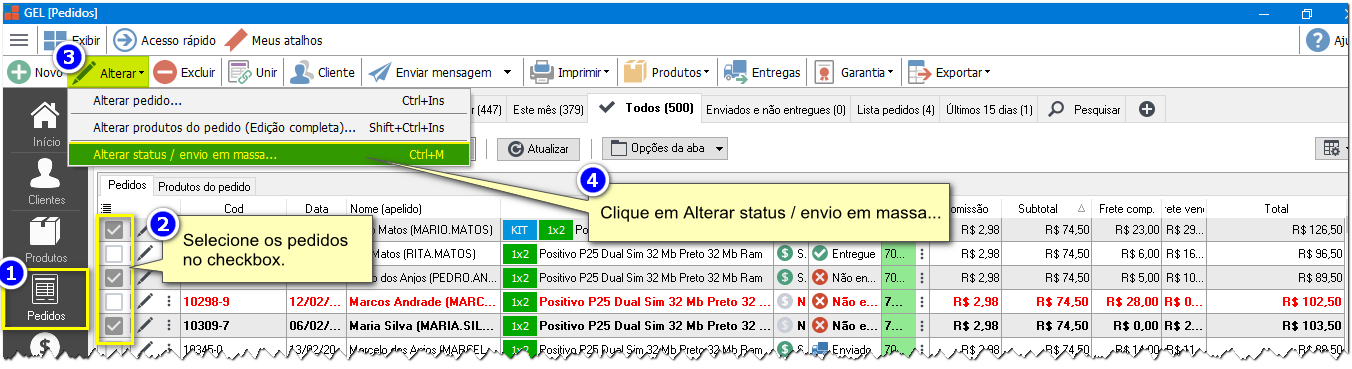
Como exportar os dados
1 - Selecione os pedidos que deseja exportar.
2 - Clique em Exportar e selecione o formato desejado.
